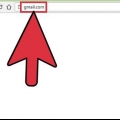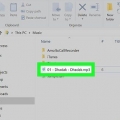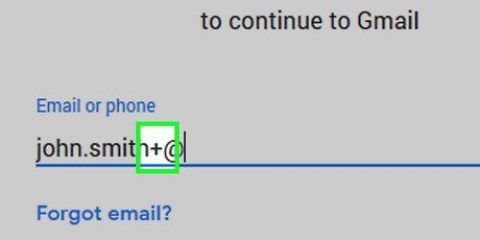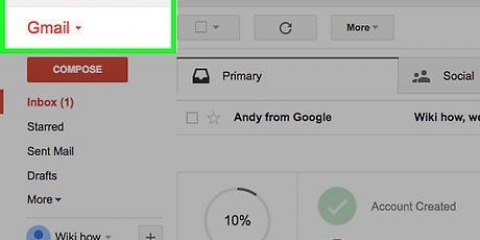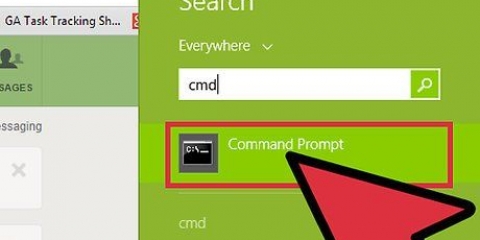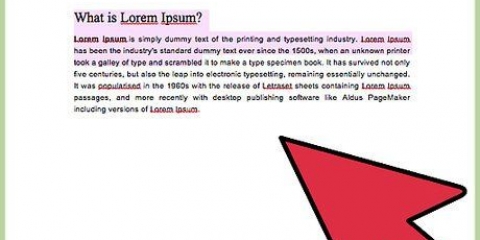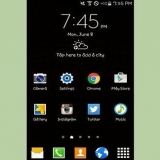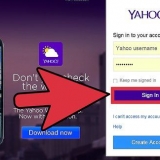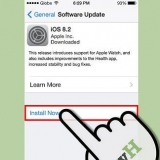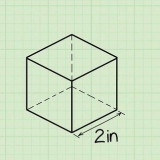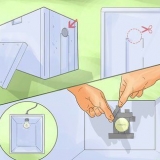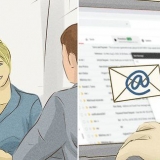Los filtros de spam pueden bloquear imágenes y archivos adjuntos. A menudo, los correos electrónicos que son muy grandes también se filtran, lo que puede aplicarse a su correo si ha agregado muchas o imágenes grandes. Muchos usuarios de dispositivos móviles no podrán ver sus imágenes de todos modos.
Proporcione una forma para que las personas indiquen que ya no desean recibir correos electrónicos suyos. Este puede ser un enlace para darse de baja automáticamente en la parte inferior del correo electrónico. También puede proporcionar una dirección de correo electrónico a la que puedan contactar para indicar que ya no reciben su correo y ser eliminados de la lista de correo de forma indefinida. Incluya el nombre de su empresa y la dirección postal física. Los lectores deben saber que usted es un negocio válido y no un estafador o un spammer. Asegúrese de que las direcciones `De` y `Responder a` sean válidas y estén activas. Proporcione una forma para que los lectores se comuniquen con usted si tienen preguntas o si están interesados en apoyar su negocio. Elija una línea de asunto adecuada. Su asunto debe ser una descripción concisa de lo que está en el correo electrónico, no ofertas de venta inválidas o publicidad engañosa.
Asegúrese de que todos los enlaces estén intactos y activos. Asegúrese de que las imágenes y las fuentes se vean correctamente. Mira si tu mesa es demasiado ancha. Pruebe su correo electrónico en tantos programas de correo electrónico como sea posible.




gmail - Ir https://www.gmail.es/, inicia sesión y haz clic Formular. panorama - Ir https://www.panorama.es/ e inicie sesión, si es necesario, y haga clic en + Nuevo mensaje. correo de manzana - Ir https://www.icloud.com/#correo, inicia sesión y haz clic . pájaro trueno — Abra su programa de correo electrónico y haga clic en Formular.
Haga clic en `Opciones` o `Configuración`, el engranaje o los guiones en la esquina superior derecha de la ventana de la bandeja de entrada. Desplácese hacia abajo y haga clic Mostrar todas las configuraciones o Avanzado Haga clic en la pestaña Correo electrónico. haga clic en Formular Haga clic en el menú Texto sin formato en la parte inferior de la ventana (si dice HTML, HTML ya está habilitado para Outlook). haga clic en HTML haga clic en Ahorrar y cierra el menú.



Enviar un correo electrónico en formato html
Contenido
Este tutorial le enseñará cómo enviar una página HTML o un boletín como correo electrónico. Dado que la mayoría de los proveedores de correo electrónico admiten HTML para los correos electrónicos, por lo general solo se trata de copiar y pegar la página o imagen HTML adecuada en su correo electrónico.
Pasos
Parte 1 de 3: comprender HTML en un correo electrónico

1. Usar código para lectores de correo electrónico. No todos los lectores de correo electrónico tienen las mismas capacidades que los navegadores web. Diseñe su correo electrónico para que más personas puedan leer la versión HTML de su mensaje, en lugar de tener que volver a una versión de texto sin formato.
- Aporta estructura mediante el uso de tablas.
- Almacene imágenes en un servidor web en vivo o use imágenes de archivo.
- use `https://` (o `http://`) en sus enlaces.

2. Transmita su mensaje con texto. Si bien es más atractivo usar color y gráficos, es probable que alguien en su lista de correo no pueda ver su correo electrónico HTML, sin importar qué tan bien lo haya diseñado. A menos que realmente tenga que usar una imagen, es mejor transferir la información a través de texto.

3. Siga las pautas del gobierno. Estas pautas están vigentes para proteger a los consumidores al mantener la configuración de privacidad adecuada y garantizar que las empresas legítimas envíen marketing por correo electrónico.

4. Verifique su correo electrónico HTML antes de enviarlo. Una vez que haya agregado su HTML a su correo electrónico, eche un vistazo al correo electrónico en su totalidad para asegurarse de que se muestren las diferentes partes de la página:

5. Haz una prueba de spam. Envíe su correo electrónico a usted mismo a tantas direcciones de correo electrónico diferentes y a diferentes contactos como sea posible, luego envíe un correo electrónico de seguimiento para verificar que sus contactos hayan recibido su correo electrónico.
Si su correo electrónico se envía a la carpeta de correo no deseado durante una de sus pruebas, es posible que deba eliminar cosas como imágenes y enlaces a páginas que no usan el cifrado HTTPS.
Parte 2 de 3: Copiar y pegar contenido HTML

1. Guarde su HTML en un archivo. En la mayoría de los generadores de HTML en línea, haga clic en el botón `Guardar` o `Descargar` y siga las instrucciones en pantalla. Si está utilizando el procesador de texto predeterminado en una computadora con Windows o Mac (Bloc de notas o TextEdit, respectivamente), guarde el HTML en un archivo de la siguiente manera:
- ventanas - haga clic en Archivo y Guardar como, e ingrese un nombre seguido de .html (p.ej., `embotellamiento.html`), haga clic en `Guardar como tipo`, Todos los archivos, y luego en Ahorrar.
- Mac - Haga clic en diseño, Convertir a texto sin formato, haga clic en OK, Archivo, Mantenerse, haga clic en la flecha hacia abajo a la derecha del campo `Nombre`, desmarque la casilla `Ocultar extensión`, reemplace `.txt` después del nombre por `.html`, haga clic en Mantenerse y luego en Uso .html cuando se indica.

2. Abre el archivo en un navegador. Haga doble clic en su archivo HTML para abrirlo en el navegador predeterminado de su computadora.
También puede abrir su navegador web favorito, hacer clic en su archivo HTML y arrastrarlo a la ventana del navegador.

3. copia el contenido. Haga clic y arrastre el cursor del mouse sobre la página HTML hasta que todo esté seleccionado, luego presione control+C (ventanas) o ⌘ Comando+C (Mac).
También puede hacer clic en cualquier parte de la página y luego control+a o ⌘ Comando+a presione para seleccionar toda la página, pero esto puede hacer que también seleccione partes de la página que no desea incluir.

4. Abra un nuevo correo electrónico en su cliente de correo electrónico favorito. Gmail, Outlook, Apple Mail y Thunderbird admiten el envío de correos electrónicos HTML:

5. Habilite HTML si está usando Outlook. Si bien Gmail, Yahoo y Apple Mail tienen HTML habilitado de forma predeterminada para sus correos electrónicos, es posible que deba habilitar el envío de HTML si está utilizando Outlook en la web:

6. Agregar un destinatario y un asunto. Escriba la dirección de correo electrónico de un destinatario en el cuadro de texto "Para" en la parte superior de la ventana "Redactar", luego agregue un asunto en el cuadro de texto a continuación.

7. Pegue el texto de su mensaje. Haga clic en el cuadro de texto principal en la ventana Redactar, luego presione control+V. (ventanas) o ⌘ Comando+V (Mac). El contenido de la página HTML aparece en el correo electrónico exactamente como está formateado en la página HTML.

8. Envía tu e-mail. Haga clic en el botón para este Enviar en la ventana Redactar. El destinatario recibirá su página HTML como un correo electrónico.
Parte 3 de 3: con Gmail y Chrome

1. Copie el texto del cuerpo de la página HTML. Si por alguna razón no puede abrir el archivo HTML en su navegador, copiar el texto HTML y pegarlo en el código fuente de su correo electrónico también funcionará siempre que use Gmail en Google Chrome.
Debe copiar todo el texto en el cuerpo del texto, incluido el `










Use plantillas HTML disponibles en línea a través de sistemas de administración de contactos si no está familiarizado con el código HTML. Estos proporcionan una manera fácil de enviar mensajes atractivos a sus suscriptores de correo electrónico. Ofrezca una versión de texto sin formato de su correo electrónico HTML para aquellos que no pueden o prefieren no ver HTML. De esta manera puedes llegar a un público más amplio.

2. Abierto
Google Chrome. Este es el único navegador donde puedes pegar HTML en Gmail.
3. abrir gmail. Ir https://www.gmail.es/ en la barra de direcciones de Chrome e ingrese su correo electrónico y contraseña si necesita iniciar sesión.

4. haga clic enFormular. Es el botón en la esquina superior izquierda de la ventana de Gmail. Aparecerá una ventana emergente en el medio de la ventana en Gmail.
Si está utilizando una nueva versión de Gmail, haga clic aquí Formular.

5. Agregar un destinatario y un asunto. Escriba la dirección de correo electrónico de un destinatario en el cuadro de texto "Para" en la parte superior de la ventana "Redactar", luego agregue un asunto en el cuadro de texto a continuación.

6. Ingrese el texto del marcador. En el cuerpo principal de la ventana Redactar, escriba una serie de asteriscos, ceros u otro texto llamativo similar. Esto lo ayudará a encontrar la ubicación requerida en el código fuente.

7. Abrir una ventana de `Inspección`. Seleccione su texto resaltado, haga clic con el botón derecho (o Control-haga clic en una Mac) en el texto y luego en Inspeccionar en el menú desplegable que aparece. Ahora debería aparecer un menú deslizable en el lado derecho de la página.

8. Abre el código seleccionado para editar. Haga clic derecho (o Control-en una Mac) haga clic en el código resaltado en azul en la parte superior de la ventana deslizable, luego haga clic en Editar como HTML en el menú desplegable resultante.

9. Encuentra tu texto destacado y selecciónalo. Desplácese hacia abajo hasta que encuentre el texto resaltado en su correo electrónico, luego haga clic y arrastre el cursor del mouse sobre ese texto.
Asegúrate de no seleccionar nada a la izquierda o a la derecha de tu texto resaltado.

10. Pegar el HTML. Para hacer esto, presione control+V (ventanas) o ⌘ Comando+V (Mac). El HTML de su proyecto debería aparecer ahora en la ventana.

11. Cerrar el menú deslizable. Clickea en el X en la esquina superior derecha del menú desplegable de la ventana "Inspeccionar" para cerrarlo.

12. Revisa y envía tu correo electrónico. Mira la presentación de tu correo electrónico en la ventana de Gmail. Si está satisfecho con el aspecto de la página HTML en la ventana Redactar, puede hacer clic en Enviar haga clic para entregarlo a los destinatarios.
Consejos
Advertencias
- No copie y pegue el código del software de procesamiento de textos. Es probable que pierda las etiquetas HTML, lo que hará que su correo electrónico pierda su estructura; además, muchos filtros de spam de correo electrónico bloquean los correos electrónicos copiados de un procesador de textos.
Artículos sobre el tema. "Enviar un correo electrónico en formato html"
Оцените, пожалуйста статью
Similar
Popular